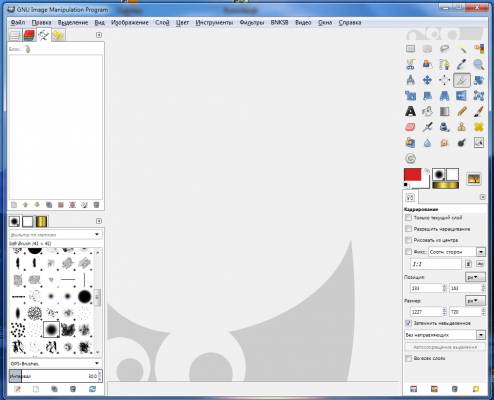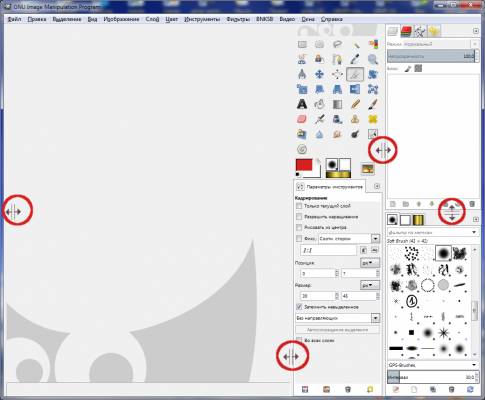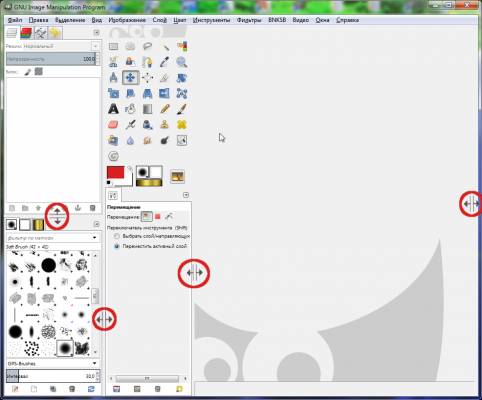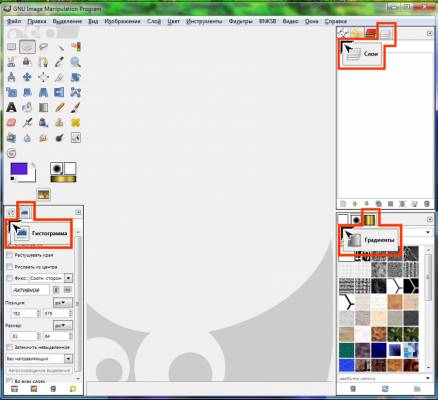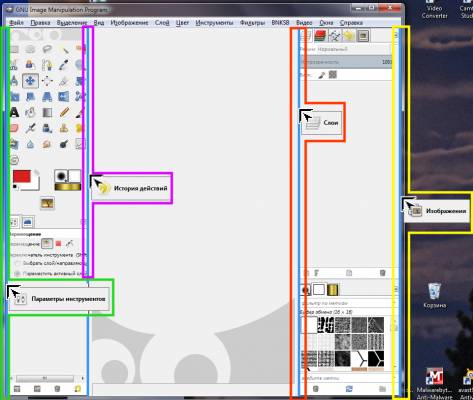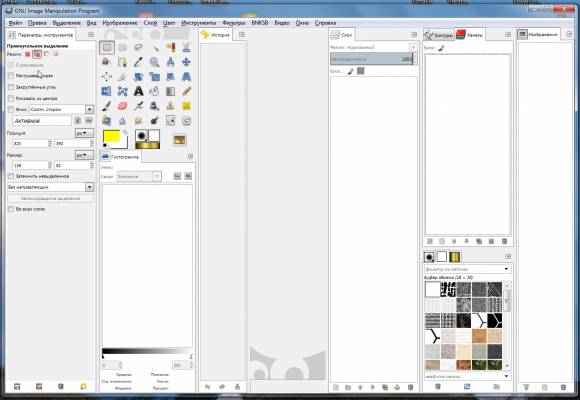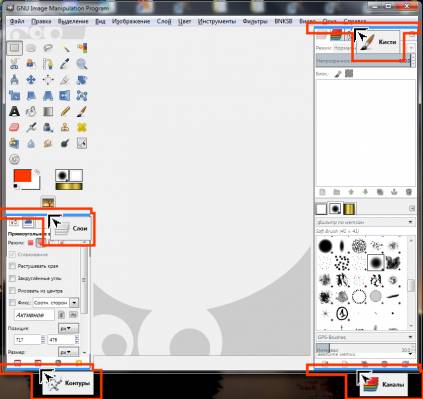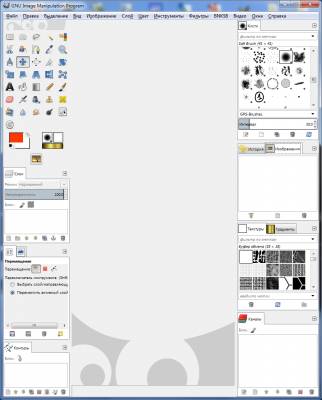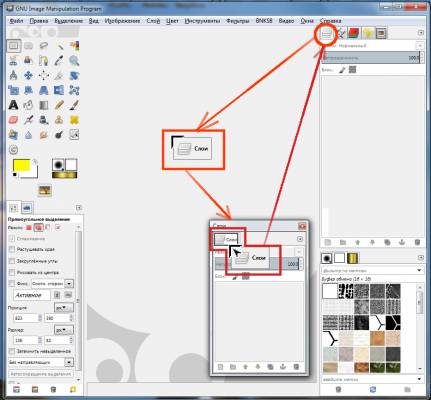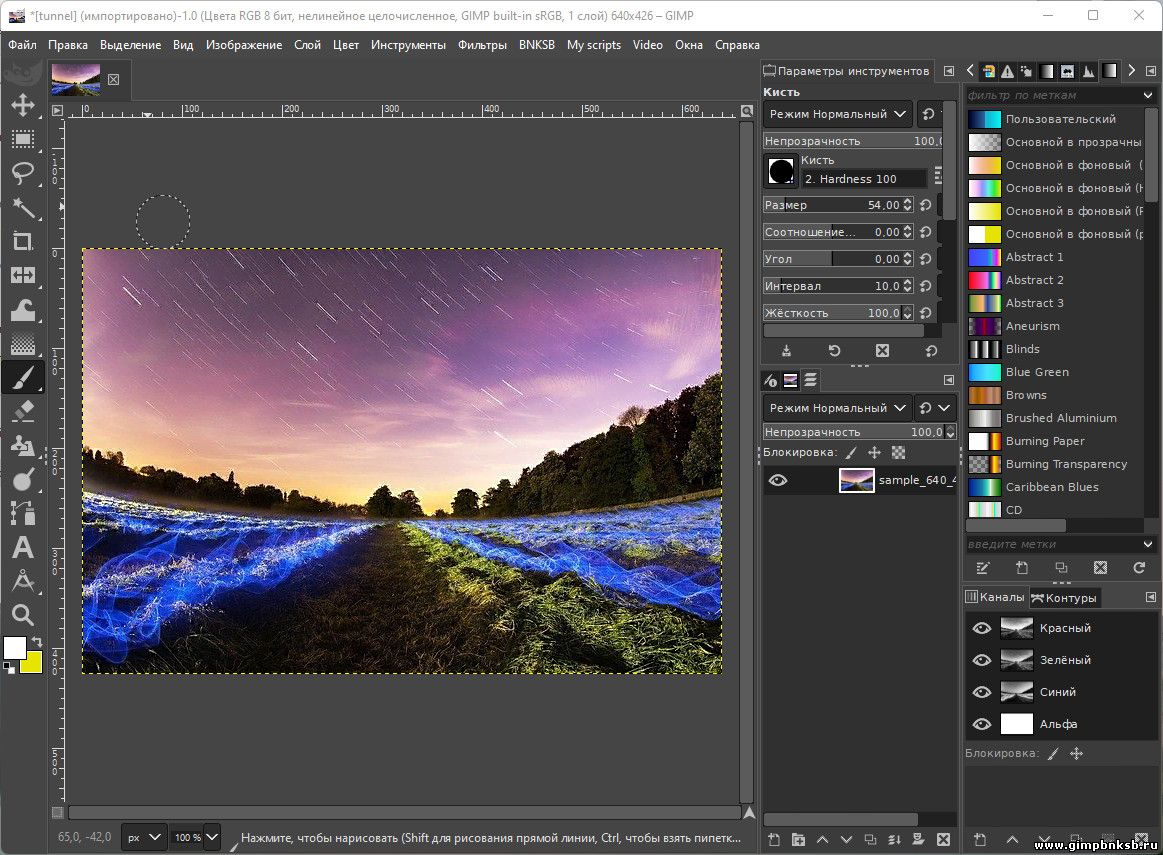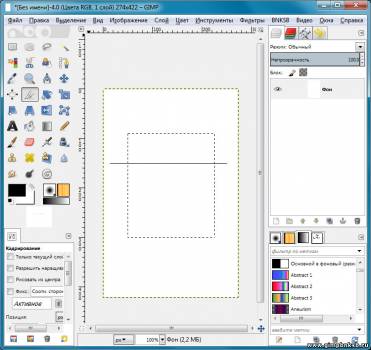|
Настраиваем интерфейс GIMP 2.8 - 2.10
|
|
| bnksb | Дата: Суббота, 08.12.2012, 00:26 | Сообщение # 1 |
|
Admin
Группа: Администраторы
Сообщений: 1717
Награды: 111
Репутация: 56
Статус: Оффлайн
| Для удобства пользователей->GIMP 2.8 - 2.10 позволяет провести настройку своего интерфейса.
Можно перемещать панель инструментов и панели диалогов, а также добавлять дополнительные панели диалогов в однооконном режиме.
Меняем местами панель инструментов и панель диалогов, и объединяем их.
Перемещение панели инструментов и панели диалогов слева направо и наоборот при отключенном однооконном режиме->позволяет в сохранить положение этих панелей в однооконном режиме.->

Для примера, отключим однооконный режим->меню "Окна", где снимем птичку c-> "Однооконный режим", и просто с помощью мышки перетащим панель инструментов вправо от окна редактирования, а панель диалогов установим слева от окна редактирования.->

Затем просто включим опять "Однооконный режим" через меню "Окна", и моментально увидим, что эти панели поменялись местами и в однооконном режиме.->
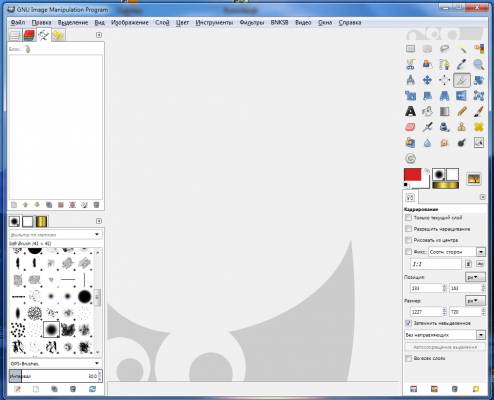
Отключим однооконный режим, и и поместим справа от окна редактирования и панель инструментов и панель диалогов.->

Включим опять однооконный режим, и получим следующее расположение панелей.->
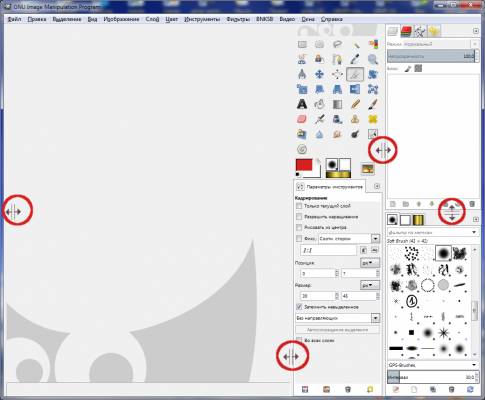
По аналогии можно установить обе эти панели слева от окна редактирования.->
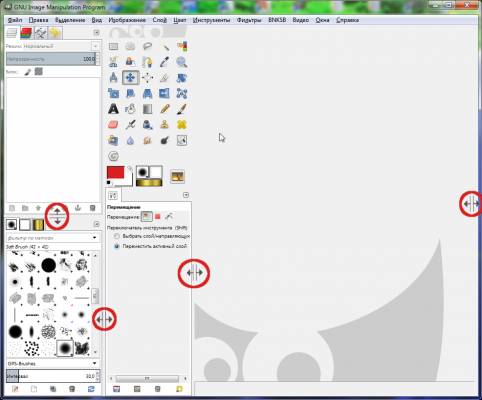
При этом мы можем менять ширину и высоту панелей-> достаточно подвести курсор мышки к краю любой панели-> курсор превратится в значок ( в красной круглой рамочке)-> нажимаем левую клавишу мышки, и не отпуская её изменяем размеры.
Можно полностью таким способом убрать панели из окна редактирования, а затем вернуть обратно.
Если что-то перемудрили, то всегда можно вернуться к исходному состоянию окон->Меню окна редактирования GIMP "Правка"->"Параметры"->"Поведение окон"->"Восстановить исходную позицию окон"-> перезапускаем GIMP, просто закрываем эту программу, а потом снова запускаем её, и все панели будут восстановлены.->

Меню панелей диалогов.
По умолчанию в GIMP три панели диалогов-> на скриншоте они пронумерованны цифрами->
1."Параметры инструментов"
2."Слои. Каналы. Контуры..."
3."Кисти. Градиенты. Текстуры..."
Каждая панель диалогов имеет своё меню-> щёлкаем по кнопке ( в красной круглой рамочке) и у нас откроется меню панели диалогов.
С помощью меню панели диалогов мы можем добавить, удалить, отсоединить вкладку и другие.
Таким образом мы в любой момент можем добавить в панель диалогов или удалить вкладку из имеющегося списка.->

Перемещение вкладок внутри панели диалогов.
В каждой панели диалогов есть панель вкладок,или бар вкладок, которые мы можем сортировать-> перемешать внутри бара, а также переносить в другие панели диалогов.
Наведём курсор на иконку нужной вкладки и нажмём левую клавишу мышки, и не отпуская её чуть-чуть сдвинем курсор в низ->моментально курсор превратится в миниатюру с этой иконкой, которую можно перемещать, как внутри бара, так и перенести в бар другой панели диалогов.->
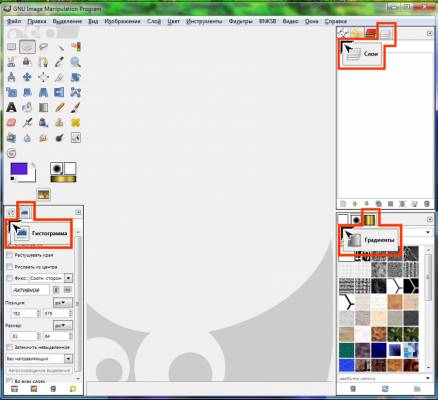
Добавляем горизонтально панели диалогов в окно редактирования GIMP.
Это тоже достаточно просто-> с помощью мышки преобразуем нужную вкладку в миниатюру и тащим эту миниатюру к вертикальной границе панели диалогов, или панели инструментов (стараемся как можно ближе полвести миниатюру к границе), как только граница примет подсиненный вид отпускаем левую клавишу мышки, и рядом с существующей панелью появится новая панель диалогов.->
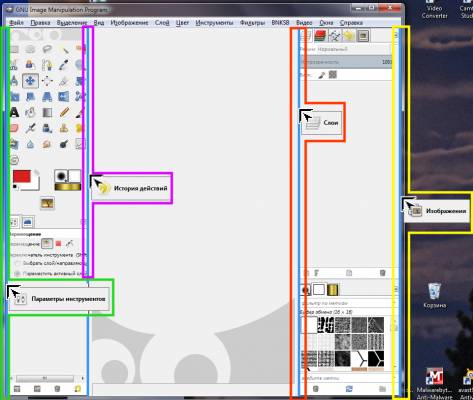
Для наглядности я добавил четыре дополнительные панели диалогов.->
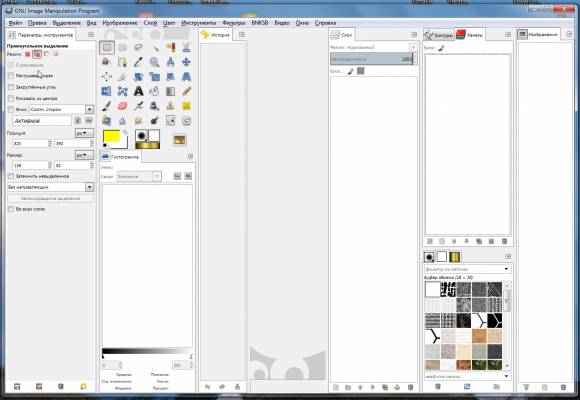
Добавляем вертикально панели диалогов в окно редактирования GIMP.
По аналогии можно добавлять панели диалогов в уже существующие, в окне редактирования GIMP, только теперь миниатюру нужно тащить к горизонтальным границам диалогов. Подводим миниатюру к границе, и как только она станет подсиненной отпускаем левую клавишу мышки->
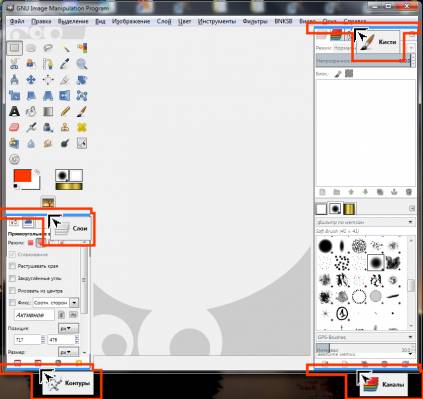
Для наглядности я установил четыре дополнительные панели диалогов.->
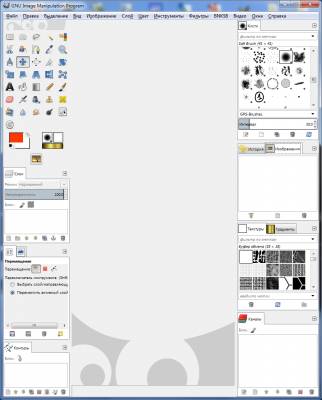
Отсоединить нужный диалог и возвратить его на прежнее место.
Иногда для удобства работы требуется отсоединить нужный диалог, сделать это просто-> перетаскиваем миниатюру нужного диалога в само окно редактирования, и отпускаем левую клавишу мышки, и моментально появится откреплённая панелька только с этим диалогом.
Вернуть его на старое место, тоже очень просто-> Наведём курсор на иконку вкладки в этой панельки, и нажмём левую клавишу мышки, и не отпуская её чуть-чуть сдвинем курсор в низ->моментально курсор превратится в миниатюру с этой иконкой, которую и нужно перетащить на её старое место.->
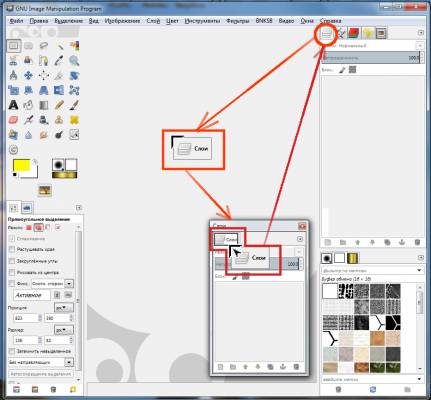
Ну и как результат, можем подобрать наиболее удобный для работы однооконный интерфейс, для примера, как этот.->

или такой
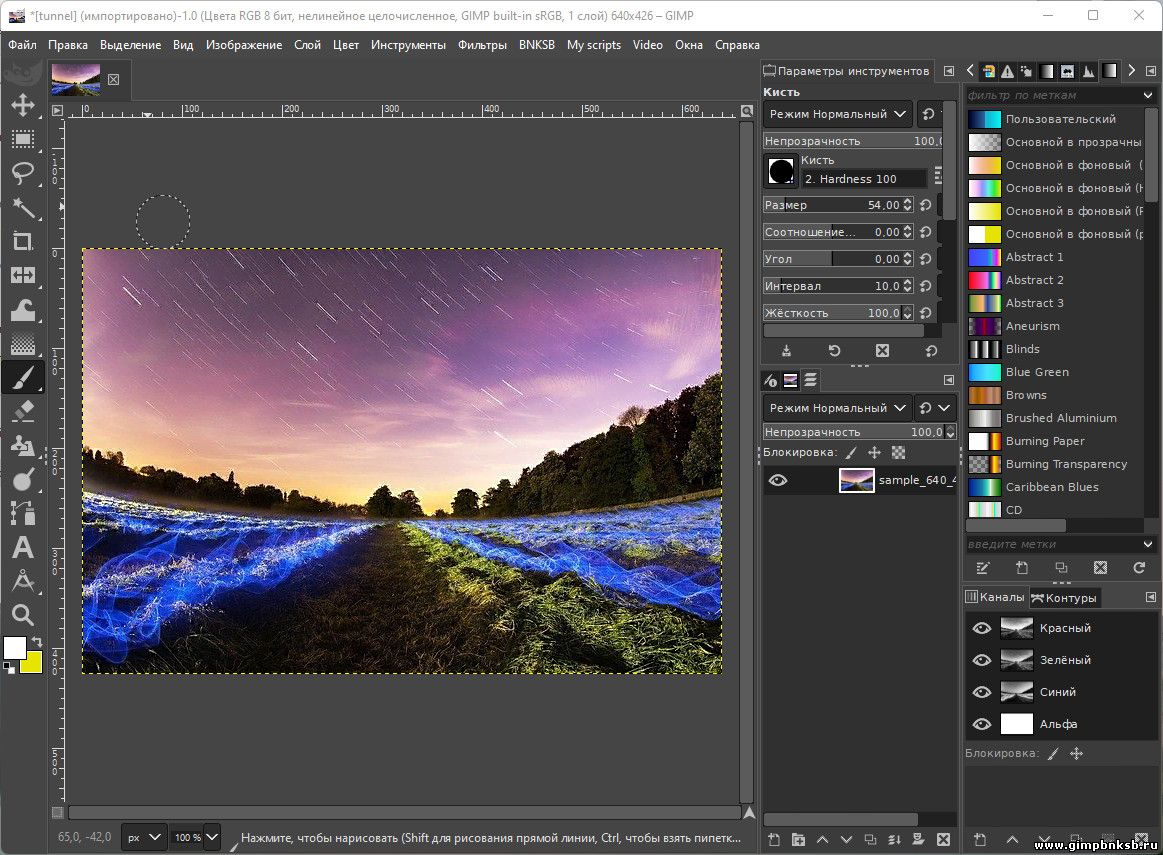
Смотрим также ->
Восстанавливаем диалог параметров инструментов в GIMP. (GIMP 2.8 - 2.10и GIMP 2.6)
Сообщение отредактировал bnksb - Понедельник, 01.08.2022, 20:35 |
| |
| |
| bnksb | Дата: Воскресенье, 17.08.2014, 19:30 | Сообщение # 11 |
|
Admin
Группа: Администраторы
Сообщений: 1717
Награды: 111
Репутация: 56
Статус: Оффлайн
| Цитата aivar242 (  ) Чесно сказать, Гимпу и не много-то надо, чтобы уделать Фотошоп. Только вот разрабы эти пустяковые фичи, мутузят с момента выхода проги, и уделают внимание не тем вещам. Что требуется Гимпу, чтобы завалить Адобэ Фотошоп:
Привет, aivar242!
Не знаю, может быть я уже привык к GIMP, но Ваши претензии к GIMP могу принять лишь частично->
1. GIMP 2.8.10 у меня по сравнению с Photoshop-> летает, правда с одним уточнением-> если обрабатываются достаточно большие изображения-> он начинает притормаживать.
Старт GIMP 2.8 до версии 2.8.10 действительно был тормозным-> думаю Вам нужно зачистить от всех GIMP Ваш компьютер, и с чистого листа установить GIMP 2.8.10 с настоящего официального сайта, и проблема с запуском должна уйти.->
Как правильно удалить GIMP с компьютера.
2. По табам-> дело наверное удобное, но я предпочитаю пользоваться динамическими комбинациями клавиш для вызова нужной вкладки в табе, которое устанавливается на лету-> выбираем нужный фильтр или инструмент-> наведим на него курсор, и щёлкаем на клавиатуре-> от одной до нескольких клавиш-> всё, теперь вызывать это окно можем сколь угодно раз-> нажав на эту клавишу(ы)
3. При выборе инструмента все настройки (параметры) инструмента автоматически появляются в окне диалога "Параметры инструментов", которое штатно находится на панели инструментов.
В GIMP есть функции-> с помощью которых можно закрыть панель меню, и строку состояния, поэтому при работе в таком режиме-> в правую клавишу мышки заложены пункты из панели меню.
Однако, разработчики уже давно работают над новым дизайном GIMP, в том числе и над панелями инструментов и диалогов-> надеюсь, что подобные технические неудобства будут устранены.
4. Первый раз сталкиваюсь с такой проблемой-> специально нарисовал линию толщиной 1 пиксель, наложил выделение-> нет такой проблемы у GIMP, надеюсь, что если Вы выполните рекомендацию в пункте 1.-> эта проблема у Вас исчезнет.->
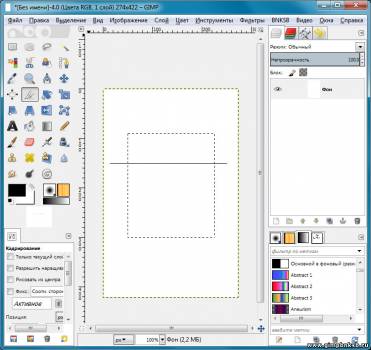
5. Я как-то уже привык, но возможно Вы правы.
Хочу также отметить, что помощь по работе любого инструмента или фильтра можно моментально получить, наведя курсор на нужный фильтр или инструмент и нажав на клавишу F1
Если бы всё было так просто, но главное-> платформа GEGL, и работа в цветовом пространстве 16 bit, ну и ещё кое-что, вот тогда уже можно будет говорить о серьёзной конкуренции. Очень надеюсь, что всё это мы получим в полноценном виде в скором времени-> команда GIMP работает над этим не первый год.
Ну, а на бытовом уровне-> GIMP давно уже обскакал Photoshop.
Удачи!
|
| |
| |
| aivar242 | Дата: Среда, 20.08.2014, 02:58 | Сообщение # 12 |
 Новичок
Группа: Заблокированные
Сообщений: 3
Награды: 0
Репутация: 0
Статус: Оффлайн
| bnksb,
Gimp у меня был установлен впервые и только с оффициального сайта. Программа лёгкая, и особо никуда, кроме риестра не внедряется, по сравнению с фотошопом, который раскидывает свои корни по всем системе, устанавливая дополнительный, не лёгкий софт. Вот поэтому я перешёл на Gimp. Gimp лёгкий и мало весит, а к интерфейсу я уже привык. Интерфейс конечно фотошоповский мне ближе, и не по привычке, а логичностью, и удобством. Вот напрмер эти табы, которые в фотошопе можно превратить в окошки, с разным форматом. Это удобно тем, что сразу сравниваешь две фотки, переводя взгляд, с одной на другую, потому что обе на одном экране, рядом. При перещёлкивании закладок сверху, сравнить две фотки, просто не реально. Мало того, когда создаёшь текстуру, то в этом многооконном режиме, очень удобно брать фрагменты с других текстур, и конструировать свою, которая в более большем окне чем те остальные. Кто бы что не говорил, а многооконность это вещь. Хотя я понял, что в Gimp без проблем можно сделать многооконный режим. Как? Очень просто, врубаем старый режим в меню "Окна", то есть убираем галку на "Однооконный режим". Все окна из табов, сразу группируются в панели задач. Вызываем сколько желаем окон на рабочее пространство, но мне надо чтобы это было в однооконном режиме, и не мне одному.
Второе, к чему я вот никак не могу привыкнуть, это правая клавиша мыши. В фотошопе, когда выбрана кисть, то при крике по ней, вызываются настройки её размера, и другие вазнейшие на данный момент опции. А щёлкая по привычке в Gimpe, Gimp вываливает мне пунты меню, что в шапке программы, - типо на, сам разгребай, ищи функцию.)
А так, во многом по первому впечатлению всё радует. Шустрый, понравилось работа по переносу из одного дуккумента слоя в другой, по клику на ролике, это довольно круто. Так же понравилась левая панель с инстументами, я передвинул границу вертикльную так, чтобы инстументы были в 4 ряда. Кстати это удобней чем в фотошопе, где узкая полоса, вертикально расположенных, по одному инструментов, и чтобы выздвать дополнительные в этой кнопке - надо щёлкнуть правой клавишей мыши. Это не приятно, и замедляет процесс работы. Конечно, можно растянуть панель как хочешь, но это как бы отдаляет о дефолтных установок, и не "по фотошоповски" это, а в Gimpe это по дефолту, что радует.
По поводу жирных линий, то я имел ввиду только отображение, само действие выполняется как надо. Отображение жирными линиями по мне так не солидно, не цевильно как-то. Я как пользователь фотошопа, сразу вижу все эти недоделки, потому что помню как всё было там, и сравниваю где лучше, не зависимо от имени разработчика. Всем известно, что Adobe не последние в графическом дизайне, и это чувствуется в дизайне фотошопа. Вы можете погуглить на эту тему, и сразу поймёте о чём я, и согласитесь со мной.
Главное, что всё это пустяковые фичи, которые реализуются разрабом за час. Не знаю, может разрабы решили держать такой стиль, в ущерб удобству, или же они видят что так удобней как сейчас?
Сообщение отредактировал aivar242 - Среда, 20.08.2014, 17:37 |
| |
| |
| grox | Дата: Четверг, 05.11.2020, 10:39 | Сообщение # 13 |
|
Ученик
Группа: Заблокированные
Сообщений: 16
Награды: 0
Репутация: 0
Статус: Оффлайн
| Здравствуйте!
Нужна помощь! Подскажите пожалуйста, КАКАЯ версия БОЛЕЕ новее 2.8.14 или 2.8.8?
С "Математической" точки зрения, версия 2.8.8 НОВЕЕ, но ТАК ли это на самом деле?
**********************************
Хм, видимо ВСЕ "ушли на фронт". 
Ещё оказывается, что "У вас нет прав на данное действие" - такой лозунг выпрыгнул при нажатии кнопки "Новая тема". 
Поэтому просто дополню свой вопрос здесь. В версии ГИМП 2.8.8 портейбл, окно программы, в которое загружается картинка, почему-то не хочет уходить за активное окно. То есть, жму кнопку принтскрин, открывается скриншот, а на его фоне главное окно ГИМПа, хотя в настройках выставил "Обычное окно". (В версии 2.6 и 2.8.14 портейбл такой проблемы нет).
Кто-нибудь подскажет где скачать официальную портабельную версию 2.8.22 для windows xp? На сайтах gimp.org и portableapps.com не нашёл.Добавлено (07.11.2020, 04:51)
---------------------------------------------
Ура-а-а!!! Заработало-о-о!!! Почистил ОСь, и по-новой установил портабельную 2.8.8 - заработало!!! 
Всем большое спасибо за помощь!
Остался нерешённым вопрос:
Цитата Кто-нибудь подскажет где скачать официальную портабельную версию 2.8.22 для
windows xp? На сайтах gimp.org и portableapps.com не нашёл.  Добавлено (12.11.2020, 05:22)
---------------------------------------------
Цитата Ура-а-а!!! Заработало-о-о!!! 
Цитата Кто-нибудь подскажет где скачать официальную портабельную версию 2.8.22 для windows xp?
Вопрос закрываю.
Ну вот, хоть с кем-то поговорил - и уже полегче стало, от осознания, что "всегда кто-нибудь поможет". 
Сообщение отредактировал grox - Четверг, 05.11.2020, 20:15 |
| |
| |